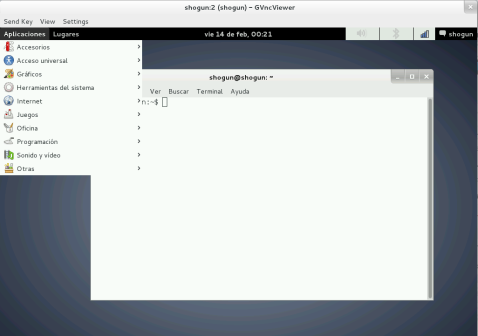Archivo del sitio
Debian: Instalar y configurar VNC (escritorio remoto)
Pruebas realizadas desde: GNU/Linux Debian “Wheezy” (7.4)
Para poder instalar un servidor VNC y un cliente para conectarnos, podemos hacerlo de la siguiente manera (podemos instalar como cliente gvncviewer o vncviewer, etc):
root:~# aptitude install vnc4server gvncviewer
Una vez instalado vnc4server, tendremos que crear un password para el usuario que queramos adquiera sesión al conectarse por VNC (de preferencia uno diferente a root, o incluso como root mismo):
usuario:~$ vncpasswd
Ahora ejecutaremos el servidor VNC por primera vez con la finalidad que se creen los archivos de configuración necesarios:
usuario:~$ vncserver :1
El «:1» indicaría que es la sesión 1, así podemos controlar varias sesiones VNC.Podemos correr el servidor VNC especificando parámetros por decir de dimensión:
usuario:~$ vncserver :1 -geometry 1024x768 -depth 24
Para matar la sesión ejecutamos:
usuario:~$ vncserver -kill :1
Ahora en nuestro Home, aparecerá una carpeta llamada .vnc … si no estamos en el Home podemos llegar a la ruta ejecutando:
usuario:~$ cd usuario:~$ cd .vnc
Y vemos que tenemos un archivo xstartup, lo editaremos:
usuario:~/.vnc$ nano xstartup
En teoría solo bastaría con agregar la línea:
exec gnome-session &
Y descomentar la línea:
unset SESSION_MANAGER
Sin embargo, si cuando te intentas conectar desde un cliente VNC te aparece el mensaje de error «Could not acquire name on session bus», deberás agregar la siguiente línea:
unset DBUS_SESSION_BUS_ADDRESS
Mi archivo xstartup de configuración (en él ponemos los programas que queremos se ejecuten al iniciar sesión por VNC) quedó de la siguiente manera:
#!/bin/sh # Uncomment the following two lines for normal desktop: unset SESSION_MANAGER unset DBUS_SESSION_BUS_ADDRESS # exec /etc/X11/xinit/xinitrc exec gnome-session & [ -x /etc/vnc/xstartup ] && exec /etc/vnc/xstartup [ -r $HOME/.Xresources ] && xrdb $HOME/.Xresources xsetroot -solid grey vncconfig -iconic & x-terminal-emulator -geometry 80x24+10+10 -ls -title "$VNCDESKTOP Desktop" & x-window-manager &
Por default, nuestro servidor VNC trabaja en los puertos 5900 para adelante, por decir, si la sesión es «1» se abre el puerto 5901, etc.
Finalmente, si queremos conectarnos de forma local para prueba podemos ejecutar:
$ gvncviewer 127.0.0.1:1
Y listo, también podemos conectarnos desde Windows con vncviewer.